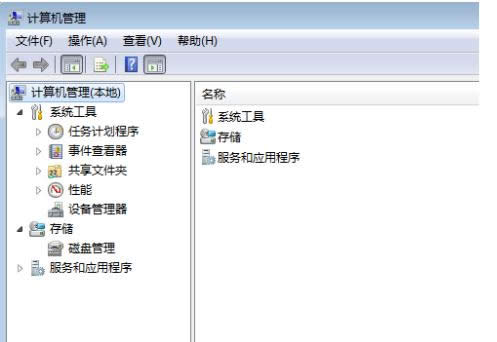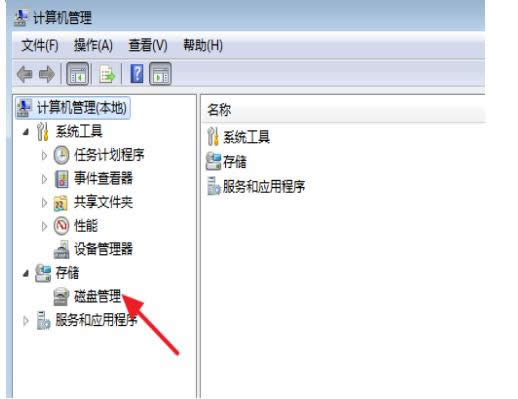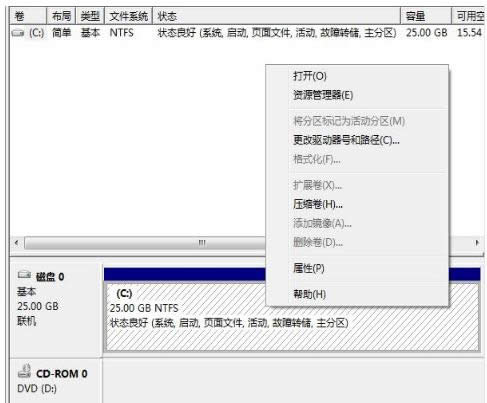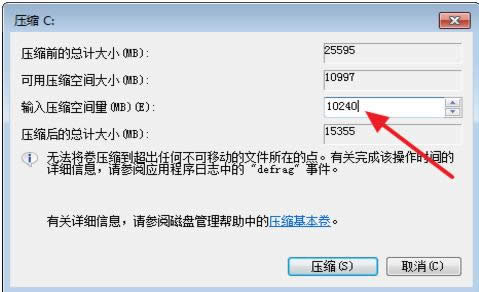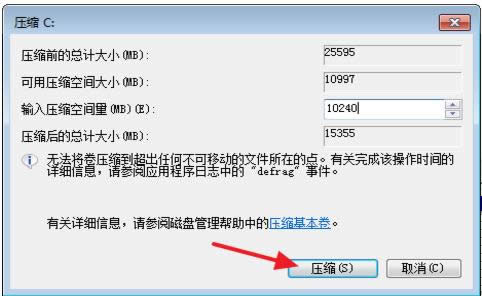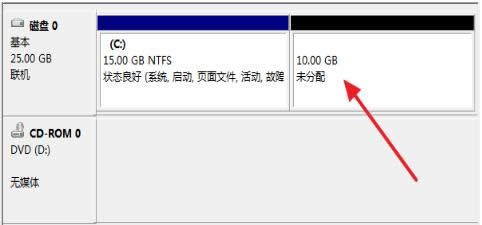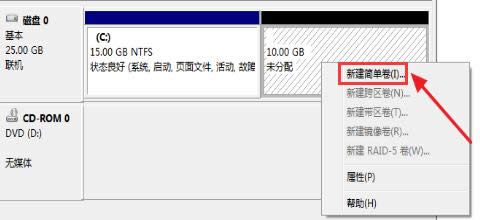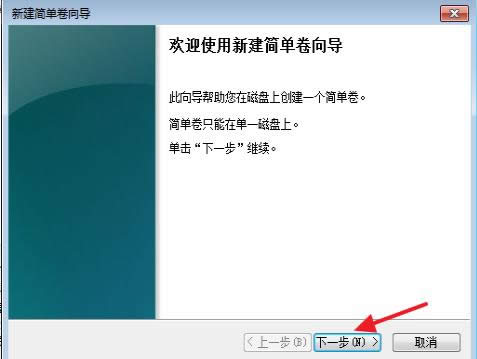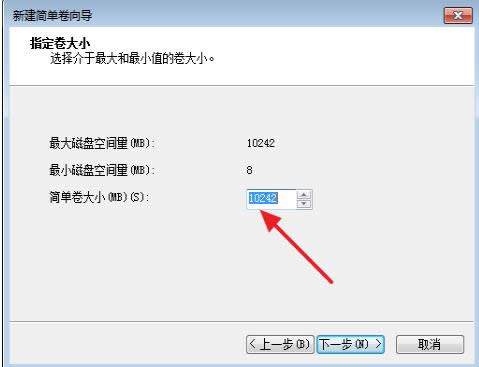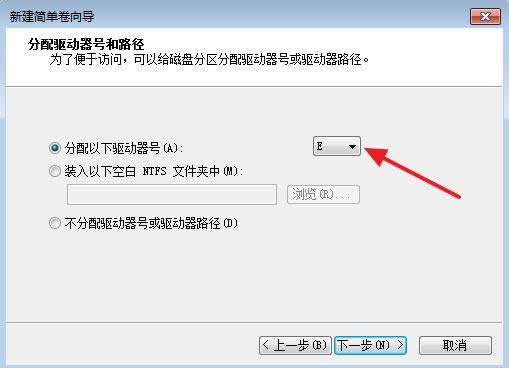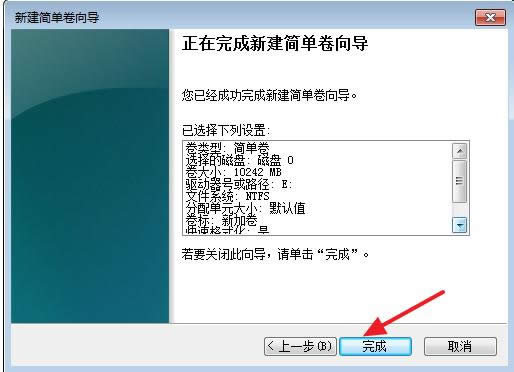- 本文教您win10系統(tǒng)清理windows文件
- 本文教您win10安裝程序無(wú)法正常打開
- 本文教您Win10怎樣打開管理員賬戶
- 本文教您Win10任務(wù)管理器下的結(jié)束任務(wù)按鈕
- 本文教您Win10如何讓天氣預(yù)報(bào)實(shí)時(shí)更新
- 本文教您win10如何更改鼠標(biāo)指針
- 本文教您Win10中怎樣關(guān)閉Windows
- 本文教您win10怎樣安裝微信
- 本文教您藍(lán)牙鼠標(biāo)怎樣連接到筆記本電腦
- 本文教您Win10開機(jī)提示“服務(wù)器正在運(yùn)行中
- 本文教您win10怎樣設(shè)置文件的默認(rèn)打開方式
- 本文教您win10系統(tǒng)如何運(yùn)用注冊(cè)表隱藏磁盤
推薦系統(tǒng)下載分類: 最新Windows10系統(tǒng)下載 最新Windows7系統(tǒng)下載 xp系統(tǒng)下載 電腦公司W(wǎng)indows7 64位裝機(jī)萬(wàn)能版下載
本教程教您windows7如何分區(qū)
發(fā)布時(shí)間:2021-11-24 文章來(lái)源:xp下載站 瀏覽:
|
Windows 7,中文名稱視窗7,是由微軟公司(Microsoft)開發(fā)的操作系統(tǒng),內(nèi)核版本號(hào)為Windows NT 6.1。Windows 7可供家庭及商業(yè)工作環(huán)境:筆記本電腦 、平板電腦 、多媒體中心等使用。和同為NT6成員的Windows Vista一脈相承,Windows 7繼承了包括Aero風(fēng)格等多項(xiàng)功能,并且在此基礎(chǔ)上增添了些許功能。 重裝完win7系統(tǒng)后發(fā)現(xiàn)系統(tǒng)后只有一個(gè)C盤,按照正常用戶的使用,他們都習(xí)慣多個(gè)盤符,那么如何在win7系統(tǒng)下對(duì)硬盤進(jìn)行分區(qū)呢?很多時(shí)候我們?yōu)榱朔奖氵M(jìn)行管理,是需要在硬盤上劃分多幾塊新區(qū)域的,對(duì)此,下面小編就簡(jiǎn)單介紹一下win7硬盤分區(qū)的簡(jiǎn)單步驟,希望能夠?yàn)槌鯇W(xué)者提供幫助。 隨著現(xiàn)在硬盤容量不斷增大,很多朋友覺得系統(tǒng)中才分幾個(gè)盤卻是有些不夠用,因此經(jīng)常看到不少朋友在問(wèn)如何給win7系統(tǒng)多分幾個(gè)區(qū),以便更好的分類保存和管理文件。面對(duì)Win7系統(tǒng)用戶的詢問(wèn),下面小編與大家介紹下Win7系統(tǒng)如何進(jìn)行分區(qū)。 win7如何分區(qū)圖文教程 右擊“計(jì)算機(jī)”的“管理”選項(xiàng)。
硬盤分區(qū)圖解詳情-1 打開“計(jì)算機(jī)管理”窗口
硬盤分區(qū)圖解詳情-2 選擇“磁盤管理”
win7圖解詳情-3 選擇C盤,然后右擊選擇“壓縮卷”
分區(qū)圖解詳情-4 在輸入壓縮空間量(MB)里填寫要壓縮出的空間量,如果要壓縮出10G,就填寫10G*1024MB
系統(tǒng)分區(qū)圖解詳情-5 選擇"壓縮"按鈕
分區(qū)圖解詳情-6 壓縮后出現(xiàn)10G的分區(qū)
系統(tǒng)分區(qū)圖解詳情-7 右鍵10G的分區(qū)彈出快捷菜單選擇“新建簡(jiǎn)單卷”
win7圖解詳情-8 打開新建簡(jiǎn)單卷向?qū)В聪乱徊?/p>
分區(qū)圖解詳情-9 在簡(jiǎn)單卷大小里填寫要新建磁盤的大小,下一步
win7圖解詳情-10 選擇驅(qū)動(dòng)器 磁盤號(hào),下一步
硬盤分區(qū)圖解詳情-11 選擇文件系統(tǒng)格式,然后在“執(zhí)行快速格式化”前打鉤,下一步
系統(tǒng)分區(qū)圖解詳情-12 點(diǎn)擊”完成“按鈕,新建磁盤完成
分區(qū)圖解詳情-13 以上就是關(guān)于win7如何分區(qū)的操作教程了。 Windows 7簡(jiǎn)化了許多設(shè)計(jì),如快速最大化,窗口半屏顯示,跳轉(zhuǎn)列表(Jump List),系統(tǒng)故障快速修復(fù)等。Windows 7將會(huì)讓搜索和使用信息更加簡(jiǎn)單,包括本地、網(wǎng)絡(luò)和互聯(lián)網(wǎng)搜索功能,直觀的用戶體驗(yàn)將更加高級(jí),還會(huì)整合自動(dòng)化應(yīng)用程序提交和交叉程序數(shù)據(jù)透明性。 |
相關(guān)文章
下一篇:本教程教您軟件亂碼怎樣修好